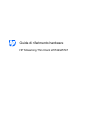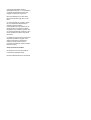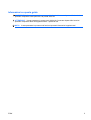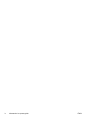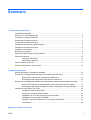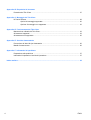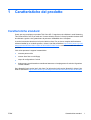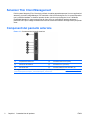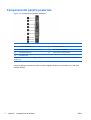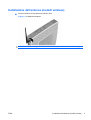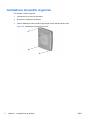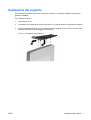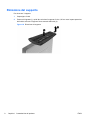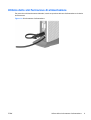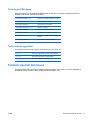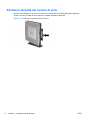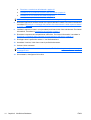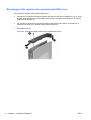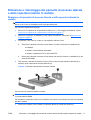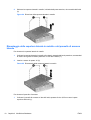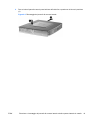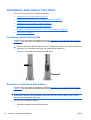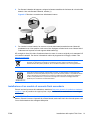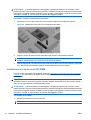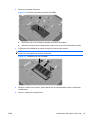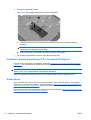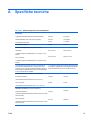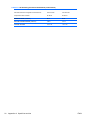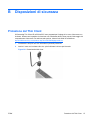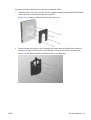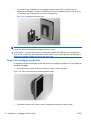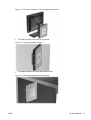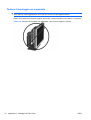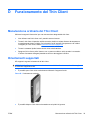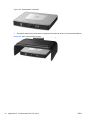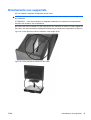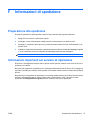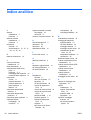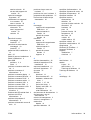Guida di riferimento hardware
HP Streaming Thin Client st5742/st5747

© Copyright 2009 Hewlett-Packard
Development Company, L.P. Le informazioni
contenute nel presente documento sono
soggette a modifica senza preavviso.
Microsoft e Windows sono marchi della
Microsoft Corporation negli USA e in altri
paesi.
Le uniche garanzie per i prodotti e i servizi
HP sono presentate nelle dichiarazioni
esplicite di garanzia fornite in
accompagnamento a tali prodotti e servizi.
Niente di quanto qui riportato può essere
interpretato come un'ulteriore garanzia. HP
non sarà responsabile per omissioni o errori
tecnici ed editoriali contenuti nel presente
documento.
Il presente documento contiene informazioni
proprietarie protette da copyright. Sono
vietate la duplicazione, riproduzione e
traduzione, anche parziali, senza la
preventiva autorizzazione scritta di Hewlett-
Packard Company.
Guida di riferimento hardware
HP Streaming Thin Client st5742/st5747
Prima edizione (settembre 2009)
Numero di parte del documento: 593195-061

Informazioni su questa guida
AVVERTENZA! Il testo presentato in questo modo indica che il mancato rispetto delle istruzioni
potrebbe comportare lesioni personali o la perdita della vita.
ATTENZIONE: Il testo presentato in questo modo indica che il mancato rispetto delle istruzioni
potrebbe comportare danni alle apparecchiature o perdita di dati.
NOTA: Il testo presentato in questo modo fornisce importanti informazioni supplementari.
ITWW iii

iv Informazioni su questa guida ITWW

Sommario
1 Caratteristiche del prodotto
Caratteristiche standard ....................................................................................................................... 1
Soluzioni Thin Client Management ....................................................................................................... 2
Componenti del pannello anteriore ...................................................................................................... 2
Componenti sulla parte superiore ........................................................................................................ 3
Componenti del panello posteriore ....................................................................................................... 4
Installazione dell'antenna (modelli wireless) ........................................................................................ 5
Installazione dei piedini di gomma ....................................................................................................... 6
Installazione del supporto ..................................................................................................................... 7
Rimozione del supporto ........................................................................................................................ 8
Utilizzo dello slot fermacavo di alimentazione ...................................................................................... 9
Utilizzo della tastiera .......................................................................................................................... 10
Tasto logo di Windows ....................................................................................................... 11
Tasti funzione aggiuntivi .................................................................................................... 11
Funzioni speciali del mouse ............................................................................................................... 11
Posizione etichetta del numero di serie .............................................................................................. 12
2 Modifiche all'hardware
Sequenza generale di installazione hardware .................................................................................... 13
Rimozione e rimontaggio della copertura del compartimento USB sicuro ......................................... 15
Rimuovere la copertura del compartimento USB sicuro .................................................... 15
Rimontaggio della copertura del compartimento USB sicuro ............................................ 16
Rimozione e rimontaggio del pannello di accesso laterale e della copertura laterale in metallo ....... 17
Rimozione del pannello di accesso laterale e della copertura laterale in metallo .............. 17
Rimontaggio della copertura laterale in metallo e del pannello di accesso laterale .......... 18
Installazione delle opzioni Thin Client ................................................................................................ 20
Installazione della periferica USB ...................................................................................... 20
Rimozione e sostituzione della batteria ............................................................................. 20
Installazione di un modulo di memoria flash secondario ................................................... 21
Installazione di una seconda SO-DIMM ............................................................................ 22
Installare il modulo di espansione PCI e la scheda PCI Express ...................................... 24
Unità esterne ..................................................................................................................... 24
Appendice A Specifiche tecniche
ITWW v

Appendice B Disposizioni di sicurezza
Protezione del Thin Client .................................................................................................................. 27
Appendice C Montaggio del Thin Client
HP Quick Release .............................................................................................................................. 28
Opzioni di montaggio supportate ....................................................................................... 30
Opzione di montaggio non supportata ............................................................................... 32
Appendice D Funzionamento del Thin Client
Manutenzione ordinaria del Thin Client .............................................................................................. 33
Orientamenti supportati ...................................................................................................................... 33
Orientamento non supportato ............................................................................................................. 35
Appendice E Scariche elettrostatiche
Prevenzione dei danni di tipo elettrostatico ........................................................................................ 36
Metodi di messa a terra ...................................................................................................................... 36
Appendice F Informazioni di spedizione
Preparazione alla spedizione ............................................................................................................. 37
Informazioni importanti sul servizio di riparazione .............................................................................. 37
Indice analitico .................................................................................................................................................. 38
vi ITWW

1 Caratteristiche del prodotto
Caratteristiche standard
Grazie per aver acquistato un prodotto Thin Client HP. Ci auguriamo che utilizziate i nostri Streaming
Thin Client st5742 o st5747 per molti anni. Il nostro obiettivo è fornirvi i client più premiati che siano facili
da utilizzare e gestire e che garantiscano la potenza e l'affidabilità che ci si aspetta.
Le sezioni successive descrivono le funzioni del thin client. Per un elenco completo dell'hardware e
software installati su un modello specifico, visitare il sito Web all'indirizzo
http://h10010.www1.hp.com/
wwpc/us/en/sm/WF04a/12454-12454-321959-338927-89307.html e cercare un modello thin client
specifico.
Il thin client presenta le seguenti caratteristiche:
●
nessuna parte mobile
●
nessun disco fisso o unità floppy
●
tempo di configurazione 5 minuti
●
deployment e amministrazione centralizzati attraverso un'ampia gamma di soluzioni di gestione
remota scalabile
Sono disponibili varie opzioni per il thin client. Per informazioni sulle opzioni disponibili, visitare il sito
Web HP all'indirizzo
http://h10010.www1.hp.com/wwpc/us/en/sm/WF12a/12454-12454-321959.html.
ITWW Caratteristiche standard 1

Soluzioni Thin Client Management
Poichè questo Streaming Thin Client è privo di flash, è studiato appositamente per l'uso con applicazioni
streaming, come HP Image Manager, HP TeachNow e Citrix Provisioning Server. Su questo dispositivo
non è possibile installare un sistema operativo locale, quindi non può eseguire Linux o Windows
Embedded Standard. In genere questo tipo di client riceve un eseguibile di preboot attraverso il
protocollo PXE e poi si collega via Ethernet a un server remoto che contiene l'immagine disco per questo
client.
Componenti del pannello anteriore
Figura 1-1 Componenti del pannello anteriore
(1) Compartimento USB sicuro (4) Connettore audio line-out (cuffie)
(2) Pulsante di alimentazione (5) Connettore line-in (microfono)
(3) LED attività flash (6) Connettori USB (Universal Serial Bus) (2)
Per maggiori informazioni, fare riferimento alle QuickSpecs specifiche per il modello all'indirizzo http://h18004.www1.hp.com/
products/quickspecs/QuickSpecs_Archives/QuickSpecs_Archives.html.
2 Capitolo 1 Caratteristiche del prodotto ITWW

Componenti sulla parte superiore
Figura 1-2 Componenti parte superiore, vista esterna
(1) Slot per cavo con lucchetto
(2) Compartimento USB sicuro
Figura 1-3 Componenti parte superiore, vista interna
(1) Slot per cavo con lucchetto
(2) Porte compartimento USB sicuro (2)
(3) COA Microsoft senza disco per lo streaming di un sistema operativo Microsoft Windows (solo st5742)
Il compartimento USB sicuro consente di utilizzare due periferiche USB in una posizione sicura.
ITWW Componenti sulla parte superiore 3

Componenti del panello posteriore
Figura 1-4 Componenti del pannello posteriore
(1) Antenna wireless* (6) Connettori PS/2 (2)
(2) Connettore Ethernet RJ-45 (7) Connettore seriale
(3) Connettori USB (Universal Serial Bus) (4) (8) Connettore di alimentazione
(4) Connettore DisplayPort (9) Slot fermacavo di alimentazione
(5) Connettore VGA
*Disponibile su alcuni modelli. Per maggiori dettagli, fare riferimento alle QuickSpecs specifiche per il modello all'indirizzo
www.hp.com.
L'antenna wireless consente di inviare e ricevere segnali wireless per comunicare con le reti locali
wireless (WLAN).
4 Capitolo 1 Caratteristiche del prodotto ITWW

Installazione dell'antenna (modelli wireless)
▲
Avvitare l'antenna sul lato posteriore del thin client.
Figura 1-5 Installazione antenna
ATTENZIONE: Non stringere eccessivamente l'antenna, per evitare danni al relativo supporto.
ITWW Installazione dell'antenna (modelli wireless) 5

Installazione dei piedini di gomma
Per installare i piedini di gomma:
1. Posizionare il thin client sul lato destro.
2. Rimuovere i piedini dal rivestimento.
3. Inserire saldamente ciascun piedino negli angoli del lato sinistro del thin client.
Figura 1-6 Installazione dei piedini di gomma
6 Capitolo 1 Caratteristiche del prodotto ITWW

Installazione del supporto
Se si prevede di installare il thin client in posizione verticale, è necessario installare il supporto per
garantire la stabilità.
Per installare il supporto:
1. Capovolgere l'unità.
2. Localizzare gli slot della parte inferiore dell'unità in cui vengono inserite le linguette del supporto.
3. Inserire le linguette negli slot (1), quindi fare scivolare il supporto di circa 1,26 cm verso la parte
anteriore dell'unità fino al bloccaggio in posizione (2).
Figura 1-7 Installazione del supporto
ITWW Installazione del supporto 7

Rimozione del supporto
Per rimuovere il supporto:
1. Capovolgere l'unità.
2. Premere la linguetta (1), quindi fare scivolare il supporto di circa 1,26 cm verso la parte posteriore
dell'unità e sollevare il supporto fino a staccarlo dall'unità (2).
Figura 1-8 Rimozione del supporto
8 Capitolo 1 Caratteristiche del prodotto ITWW

Utilizzo dello slot fermacavo di alimentazione
Per prevenire un disinserimento accidentale, inserire una porzione del cavo di alimentazione nel relativo
slot fermacavo.
Figura 1-9 Slot fermacavo di alimentazione
ITWW Utilizzo dello slot fermacavo di alimentazione 9

Utilizzo della tastiera
Figura 1-10 Caratteristiche della tastiera
(1) Tasto Bloc Maiusc Attiva/disattiva la funzione di Bloc Maiusc.
(2) Tasto Bloc Scorr Attiva/disattiva la funzione di Bloc Scorr.
(3) Tasto Bloc Num Attiva/disattiva la funzione di Bloc Num.
(4) Tasto Ctrl Utilizzare in combinazione con un altro tasto; la funzione dipende
dall'applicazione software che si utilizza.
(5)
Tasto logo di Windows +
1
Apre il menu Start in Microsoft Windows. Utilizzato in combinazione con
altri tasti, consente di eseguire altre funzioni. Per maggiori informazioni,
vedere Tasto logo di Windows a pagina 11.
(6) Tasto Alt Utilizzare in combinazione con un altro tasto; la funzione dipende
dall'applicazione software che si utilizza.
(7)
Tasto Applicazione
1
Simile al pulsante destro del mouse, apre menu a comparsa in
un'applicazione di Microsoft Office. In altre applicazioni software consente
di effettuare altre funzioni.
(8) Tasti di modifica Comprendenti: Ins, Home, PgSu, Canc, Fine e PgGiù.
Tenere premuto Ctrl e Alt premendo Canc per riavviare il thin client.
1
Disponibile per determinate aree geografiche.
10 Capitolo 1 Caratteristiche del prodotto ITWW

Tasto logo di Windows
Utilizzare il tasto logo di Windows in abbinamento ad altri tasti per eseguire determinate funzioni
disponibili nei sistemi operativi di Windows.
Tasto logo di Windows + Tab Passa da un elemento aperto ad un altro.
Tasto logo di Windows + e Apre Risorse del computer.
Tasto logo di Windows + f Cerca un file o una cartella.
Tasto logo di Windows + Ctrl+ f Cerca un computer.
Tasto logo di Windows + m Riduce a icona tutte le finestre.
Tasto logo di Windows + Maiusc + m Annulla l'azione di riduzione a icona.
Tasto logo di Windows + Pausa Interr Visualizza la finestra di dialogo Proprietà del
sistema
Tasto logo di Windows + r Apre la finestra di dialogo Esegui
Tasti funzione aggiuntivi
La seguente combinazione di tasti è valida anche per i thin client HP:
Alt + Esc Passa da un'applicazione ridotta a icona all'altra.
Alt + Tab Passa da un'applicazione aperta all'altra.
Alt + Maiusc + Tab Passa alla sessione precedente.
Funzioni speciali del mouse
La maggior parte delle applicazioni software supporta l'utilizzo del mouse. Le funzioni assegnate ai
pulsanti del mouse variano in base all'applicazione software in uso.
ITWW Funzioni speciali del mouse 11

Posizione etichetta del numero di serie
Ogni thin client dispone di un numero di serie unico nella posizione mostrata dalla figura seguente.
Tenere il numero a portata di mano quando si contatta l'assistenza clienti HP.
Figura 1-11 Posizione etichetta del numero di serie
12 Capitolo 1 Caratteristiche del prodotto ITWW

2 Modifiche all'hardware
Sequenza generale di installazione hardware
Per garantire un'installazione adeguata dei componenti hardware thin client:
1. Eseguire il backup dei dati, se necessario.
2. Se il thin client è acceso:
a. Spegnere l'unità e qualsiasi altra periferica collegata.
b. Scollegare il cavo di alimentazione dalla presa elettrica.
c. Scollegare le periferiche o i cavi esterni, come un'antenna o un cavo con lucchetto.
AVVERTENZA! Per ridurre il rischio di lesioni personali dovute a scosse elettriche e/o a superfici
calde, assicurarsi di scollegare il cavo di alimentazione dalla presa a muro e, prima di toccare,
attendere che i componenti interni del sistema si siano raffreddati.
AVVERTENZA! Per ridurre il rischio di scosse elettriche, di incendio o di danni
all'apparecchiatura, non inserire connettori per telecomunicazioni o telefonici nelle prese del
controller di interfaccia di rete (NIC).
ATTENZIONE: L'elettricità statica può danneggiare i componenti elettronici del thin client o
dell'apparecchiatura opzionale. Prima di iniziare queste procedure, assicurarsi di scaricare
l'elettricità statica toccando brevemente un oggetto metallico collegato a terra. Per ulteriori
informazioni, consultare la
Scariche elettrostatiche a pagina 36.
3. Rimuovere la copertura del compartimento USB sicuro. Per ulteriori informazioni, consultare la
Rimozione e rimontaggio della copertura del compartimento USB sicuro a pagina 15.
4. Rimuovere il supporto, se installato. Per ulteriori informazioni, consultare la
Rimozione del
supporto a pagina 8.
5. Rimuovere il pannello di accesso laterale e la copertura laterale in metallo. Per ulteriori
informazioni, consultare la
Rimozione e rimontaggio del pannello di accesso laterale e della
copertura laterale in metallo a pagina 17.
6. Rimuovere ogni hardware da sostituire.
7. Installare o sostituire l'apparecchiatura. Per le procedure di rimozione e sostituzione, vedere le
seguenti sessioni:
●
Installazione della periferica USB a pagina 20
●
Installare il modulo di espansione PCI e la scheda PCI Express a pagina 24
ITWW Sequenza generale di installazione hardware 13

●
Rimozione e sostituzione della batteria a pagina 20
●
Installazione di un modulo di memoria flash secondario a pagina 21
●
Installazione di una seconda SO-DIMM a pagina 22
NOTA: I kit opzionali comprendono istruzioni di installazione più dettagliate.
8. Rimontare il pannello di accesso laterale e la copertura laterale in metallo. Per ulteriori informazioni,
consultare la
Rimozione e rimontaggio del pannello di accesso laterale e della copertura laterale
in metallo a pagina 17.
9. Installare il supporto nel caso in cui si preveda di posizionare il thin client verticalmente. Per ulteriori
informazioni, consultare la
Installazione del supporto a pagina 7.
10. Rimontare la copertura del compartimento USB sicuro. Per ulteriori informazioni, consultare la
Rimozione e rimontaggio della copertura del compartimento USB sicuro a pagina 15.
11. Ricollegare tutte le periferiche esterne e i cavi d'alimentazione.
12. Accendere il monitor, il thin client e tutte le periferiche da testare.
13. Caricare i driver necessari.
NOTA: È possibile scaricare i driver hardware da HP all'indirizzo http://www.hp.com/country/us/
eng/support.html..
14. Se necessario, riconfigurare il thin client.
14 Capitolo 2 Modifiche all'hardware ITWW
La pagina si sta caricando...
La pagina si sta caricando...
La pagina si sta caricando...
La pagina si sta caricando...
La pagina si sta caricando...
La pagina si sta caricando...
La pagina si sta caricando...
La pagina si sta caricando...
La pagina si sta caricando...
La pagina si sta caricando...
La pagina si sta caricando...
La pagina si sta caricando...
La pagina si sta caricando...
La pagina si sta caricando...
La pagina si sta caricando...
La pagina si sta caricando...
La pagina si sta caricando...
La pagina si sta caricando...
La pagina si sta caricando...
La pagina si sta caricando...
La pagina si sta caricando...
La pagina si sta caricando...
La pagina si sta caricando...
La pagina si sta caricando...
La pagina si sta caricando...
-
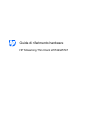 1
1
-
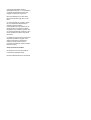 2
2
-
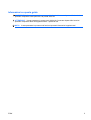 3
3
-
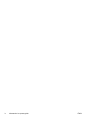 4
4
-
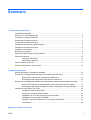 5
5
-
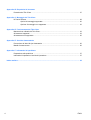 6
6
-
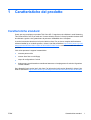 7
7
-
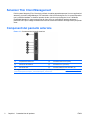 8
8
-
 9
9
-
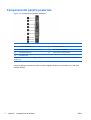 10
10
-
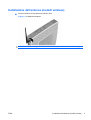 11
11
-
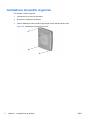 12
12
-
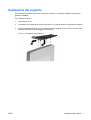 13
13
-
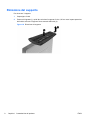 14
14
-
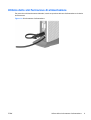 15
15
-
 16
16
-
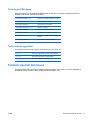 17
17
-
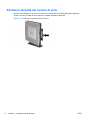 18
18
-
 19
19
-
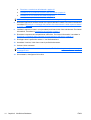 20
20
-
 21
21
-
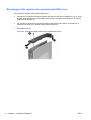 22
22
-
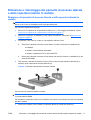 23
23
-
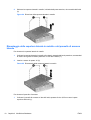 24
24
-
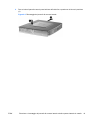 25
25
-
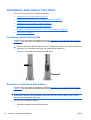 26
26
-
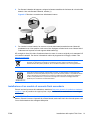 27
27
-
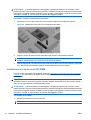 28
28
-
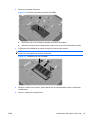 29
29
-
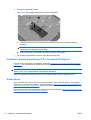 30
30
-
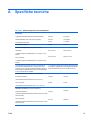 31
31
-
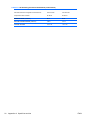 32
32
-
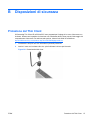 33
33
-
 34
34
-
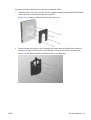 35
35
-
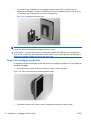 36
36
-
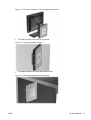 37
37
-
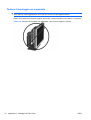 38
38
-
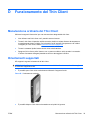 39
39
-
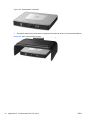 40
40
-
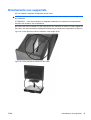 41
41
-
 42
42
-
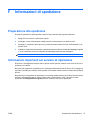 43
43
-
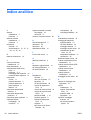 44
44
-
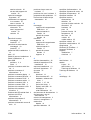 45
45
HP st5747 Streaming Client Guida di riferimento
- Tipo
- Guida di riferimento
- Questo manuale è adatto anche per
Documenti correlati
-
HP t5335z Smart Client Guida di riferimento
-
HP t5325 Thin Client Guida di riferimento
-
HP t310 All-in-One Zero Client Guida di riferimento
-
HP t420 Thin Client Guida di riferimento
-
HP t5740 Thin Client Guida di riferimento
-
HP t5565 Thin Client Guida di riferimento
-
HP t510 Flexible Thin Client Guida di riferimento
-
HP GT7725 THIN CLIENT Guida di riferimento
-
HP t5630 Thin Client Guida di riferimento
-
HP t640 Thin Client Manuale del proprietario